Il y a des moments où vous recevez l'erreur suivante lors de l'accès au cPanel WebMail ou WHM. Vous devriez jeter un coup d'œil à l'espace disque VPS et vous assurer que vous n'avez pas maximisé l'espace disque.
Sorry for the inconvenience!
The filesystem mounted at / on this server is running out of disk space.
cPanel operations have been temporarily suspended to prevent something bad from happening.
Please ask your system admin to remove any files not in use on that partition.
Si vous avez un accès root à votre VPS Linux , vous pouvez vérifier l'utilisation de l'espace disque via SSH ou WHM.
Vérifier l'utilisation de l'espace disque via SSH
Vous pouvez facilement vérifier l'utilisation de l'espace disque à partir de SSH en lançant la commande suivante.
df -h
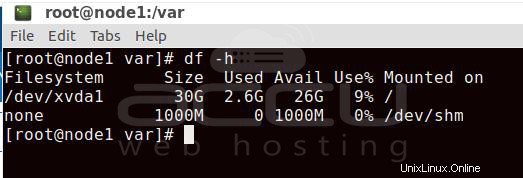
Vous obtiendrez une sortie similaire à ci-dessus. Une sortie indique que sur 25 Go d'espace disque total, 6,9 Go d'espace disque sont utilisés et 17 Go sont GRATUITS. Dans ce cas particulier, une quantité importante d'espace disque libre est disponible, vous n'avez donc pas besoin de supprimer de données pour libérer de l'espace disque. Nous avons rencontré plusieurs incidents où les clients ont utilisé 99 % de l'espace disque et se sont verrouillés de tout accès. Voici quelques variantes utiles du df commande.
df -a // It displays the file system disk usage and their memory utilization. df -k // It displays the file system information and usage in 1024-byte blocks. df -m // It displays the information of file system usage in MBs (MegaBytes). df -i // It displays the information of inode numbers and their percentage in file system.
Rechercher des fichiers d'une certaine taille
Pour déterminer quel dossier ou quels fichiers occupent votre espace disque, commande du peut être utilisé avec différentes variantes. La commande suivante affichera tous les fichiers et dossiers triés par mégaoctets à l'emplacement actuel.
du --max-depth=1 | sort -n | awk 'BEGIN {OFMT = "%.0f"} {print $1/1024,"MB", $2}'
Vous devriez voir une sortie de tous les fichiers et dossiers avec leur taille en mégaoctets comme suit.
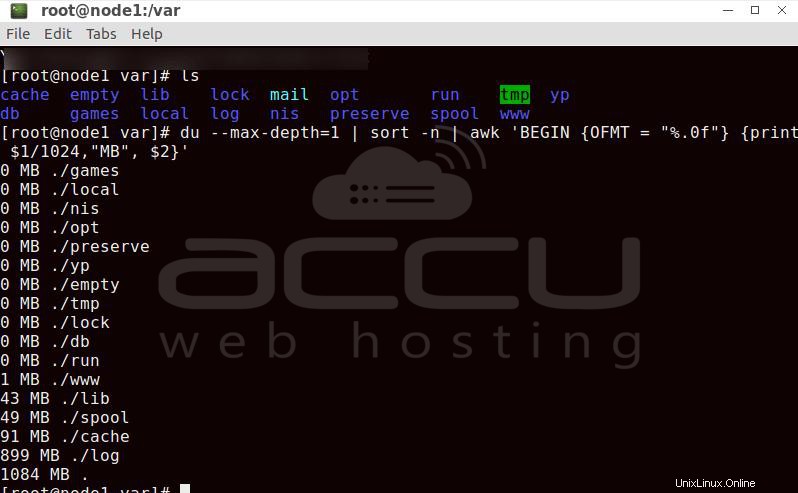
De même, vous pouvez utiliser des variantes de cette commande pour lister tous les fichiers et dossiers plus de 1 Go comme suit. Pour exécuter cette commande sur le répertoire spécifique, vous devez d'abord accéder à ce répertoire à l'aide du cd commande.
du --max-depth=1 | sort -n | awk 'BEGIN {OFMT = "%.0f"} {print $1/1024,"GB", $2}'
Voici quelques utilisations supplémentaires de la commande du.
du /home/directory-name // It gives the disk usage summary of directory /home/directory-name and each of its sub directories. du -h /home/directory-name // It gives the results in Human Readable Format that means you can see sizes in Bytes, KBs, MBs and GBs. du -sh /home/directory-name // It gives grand total disk usage size of specific directory. du -a /home/directory-name // It gives the disk usage of all the files and directories in specified directory. du -ah /home/directory-name // It displays disk usage of all files and folders in specified directory in human readeable format. du -ha --time /home/directory-name // It displays the disk usage of all files and folders sorted by the modification time.
Vérifiez l'utilisation de l'espace disque à partir de WHM
Si vous n'êtes pas à l'aise avec les commandes shell, vous pouvez toujours utiliser WHM. À partir de WHM, vous pouvez surveiller les comptes cPanel avec la plus grande utilisation d'espace disque. Consultez notre article sur comment vérifier l'utilisation de l'espace disque des comptes cPanel via WHM . Notez que vous n'êtes pas autorisé à supprimer des fichiers de WHM. Pour supprimer les fichiers, vous devrez accéder au gestionnaire de fichiers du compte cPanel individuel qui utilise beaucoup d'espace disque.